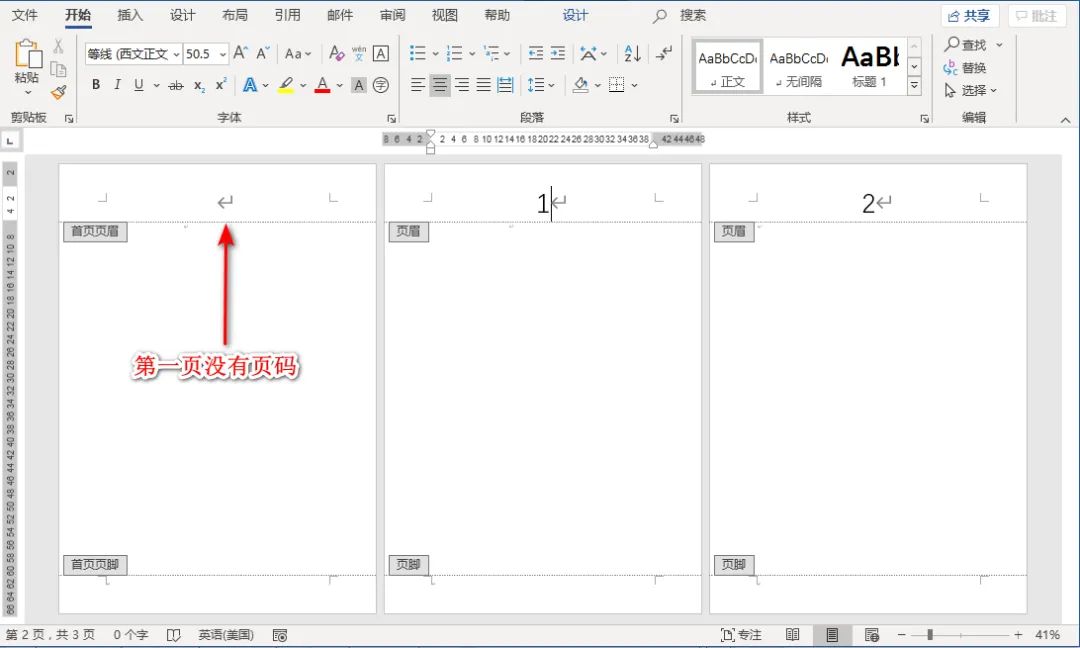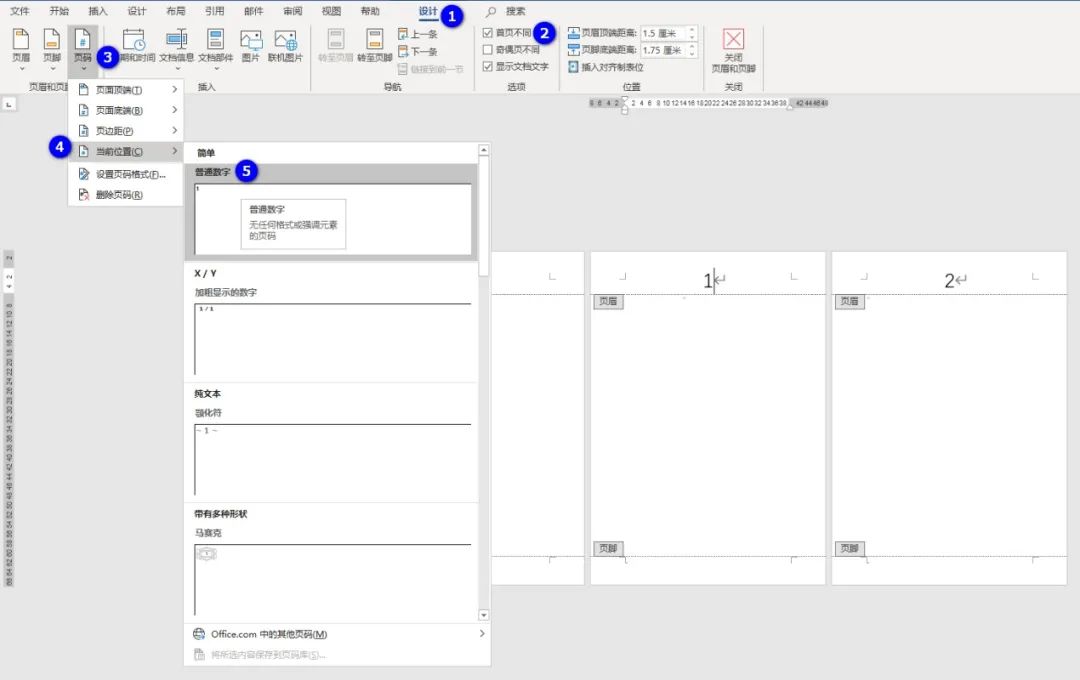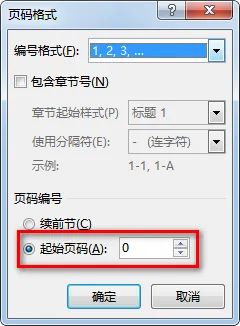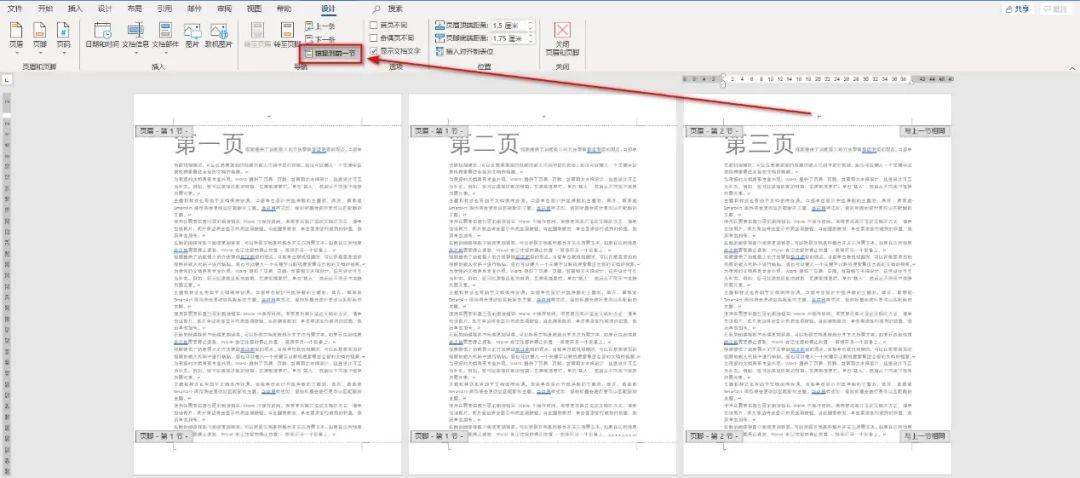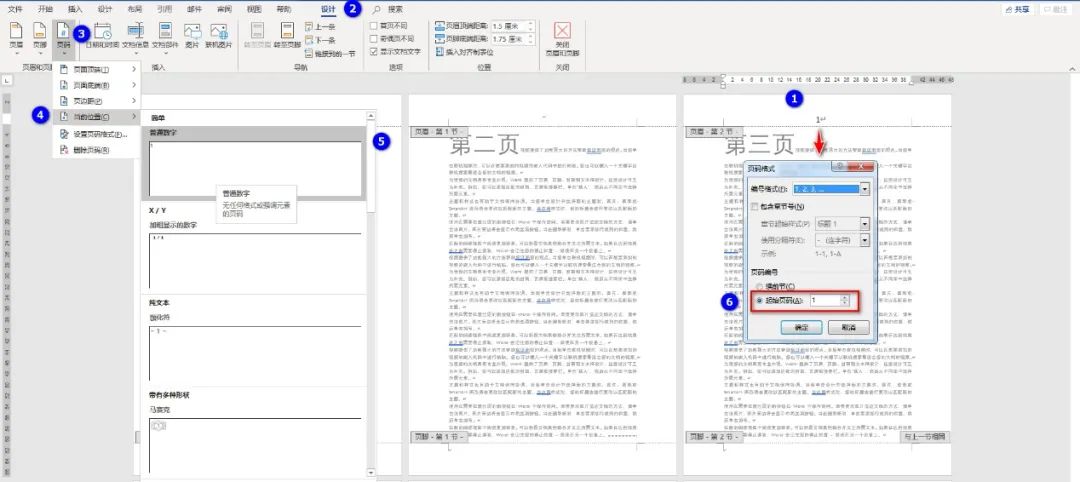1.如何让文档第一页不显示页码?
经常会遇到小伙伴们问到如何给文档设置页码,因第一页通常为封面等页面不需要设置页码,所以让其第一页不显示页码,我们需要的效果是首页不显示页码第二页显示1,怎么操作?下面我们就一起来操作下。
效果如下图:
设置方法:激活页眉以后,点击浮动的设计选项卡,勾选首页不同,然后在第二页插入页码。
插入页码后你会发现页码显示数值为2,选中插入好的页码右键设置页码格式,设置起始值为0即可。
2.如何让页码从第三页开始?起始值设置为1
光标定位到第二页末尾,在功能区点击布局选显卡里面分隔符,选择插入下一页分节符;
插入好分节符以后,双击第三页的页眉,进入页眉编辑模式,
取消链接到前一节。这个操作很重要,
“一定要和前任断开联系,否则会影响接下来和现任的关系”
断开联系以后,在设计选项卡中插入页码并设置页码起始值为1
阅读前请先查看【免责声明】本文内容由互联网用户自发贡献,该文观点仅代表作者本人,本站仅供展示。如发现本站有涉嫌抄袭侵权/违法违规的内容,请发送邮件至 1217266901@qq.com 举报,一经查实,本站将立刻删除。 转载请注明出处:https://www.jingfakeji.com/tech/89231.html